پست های اخیر



رفع مشکل عدم شناسایی فایل ZIP در این مطلب درباره نحوه رفع این مشکل میخوانید در صورت بروز مشکلات میتوانید با مشاوران همراه رایانه به شماره ۹۰۹۹۰۷۰۳۴۵ بدون کد و پیش شماره ( فقط با تلفن ثابت ) تماس بگیرید تا کارشناسان شمارا راهنمایی کنند.
چنانچه به تلفن ثابت دسترسی ندارید و یا به هر دلیلی موفق به تماس با خط هوشمند همراه رایانه نشدید میتوانید از پست “شماره مشاوران همراه رایانه” جهت برقراری ارتباط با کارشناسان استفاده کنید. کارشناسان ما به صورت ۲۴ ساعته در هفت روز هفته پاسخگوی شما عزیزان هستند.
اگر در نصب فونت های جدید ذر ویندوز ۱۰ مشکل دارید میتوانید از پست “آموزش نحوه نصب فونت های جدید در ویندوز ۱۰” استفاده کنید
رفع مشکل عدم شناسایی فایل ZIP یکی از مشکلات رایجی است که ممکن است برای کاربران سیستمعاملهای مختلف بهویژه در ویندوز پیش بیاید. فایلهای ZIP معمولاً برای فشردهسازی و ذخیرهسازی چندین فایل در یک فایل واحد استفاده میشوند و ممکن است به دلایل مختلفی از جمله خرابی، عدم پشتیبانی از نسخه فشردهسازی، یا مشکلات سیستمی، نتوانند به درستی شناسایی شوند. در این مقاله، به بررسی روشهای مختلف برای رفع مشکل عدم شناسایی فایل ZIP در ویندوز پرداخته و راهکارهایی برای حل این مشکل ارائه خواهیم داد.
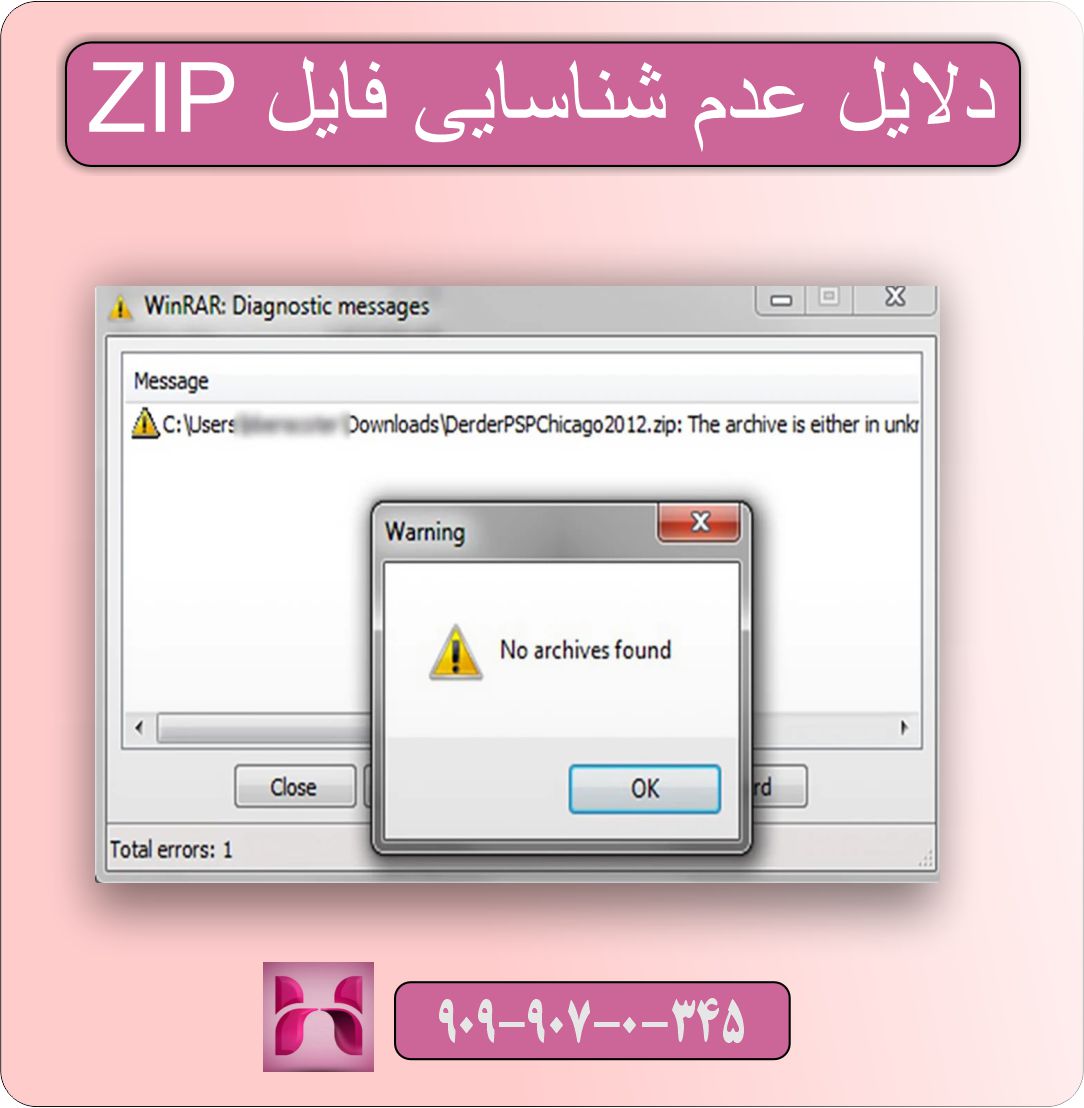
رفع مشکل عدم شناسایی فایل ZIP
دلایل عدم شناسایی فایل ZIP
قبل از اینکه به بررسی راهحلهای مختلف برای رفع مشکل عدم شناسایی فایل ZIP بپردازیم، باید دلایل احتمالی این مشکل را شناسایی کنیم. برخی از دلایل رایج عبارتند از:

- خرابی فایل ZIP: فایل ZIP ممکن است بهدلیل قطع ارتباط هنگام دانلود یا انتقال، آسیبدیده باشد.
- نسخه غیرمناسب نرمافزار فشردهسازی: برخی از فایلهای ZIP ممکن است با نسخه خاصی از نرمافزارهای فشردهسازی ایجاد شده باشند که نسخه نصبشده در سیستم شما آن را پشتیبانی نمیکند.
- عدم نصب نرمافزار مناسب: در صورتی که نرمافزار فشردهسازی مورد نیاز برای باز کردن فایل ZIP نصب نشده باشد، ویندوز قادر به شناسایی آن نخواهد بود.
- مشکلات سیستمی یا تنظیمات نادرست: در برخی موارد، مشکلات سیستمی یا تنظیمات نادرست ویندوز میتواند باعث بروز این مشکل شود.
مراحل رفع مشکل عدم شناسایی فایل ZIP
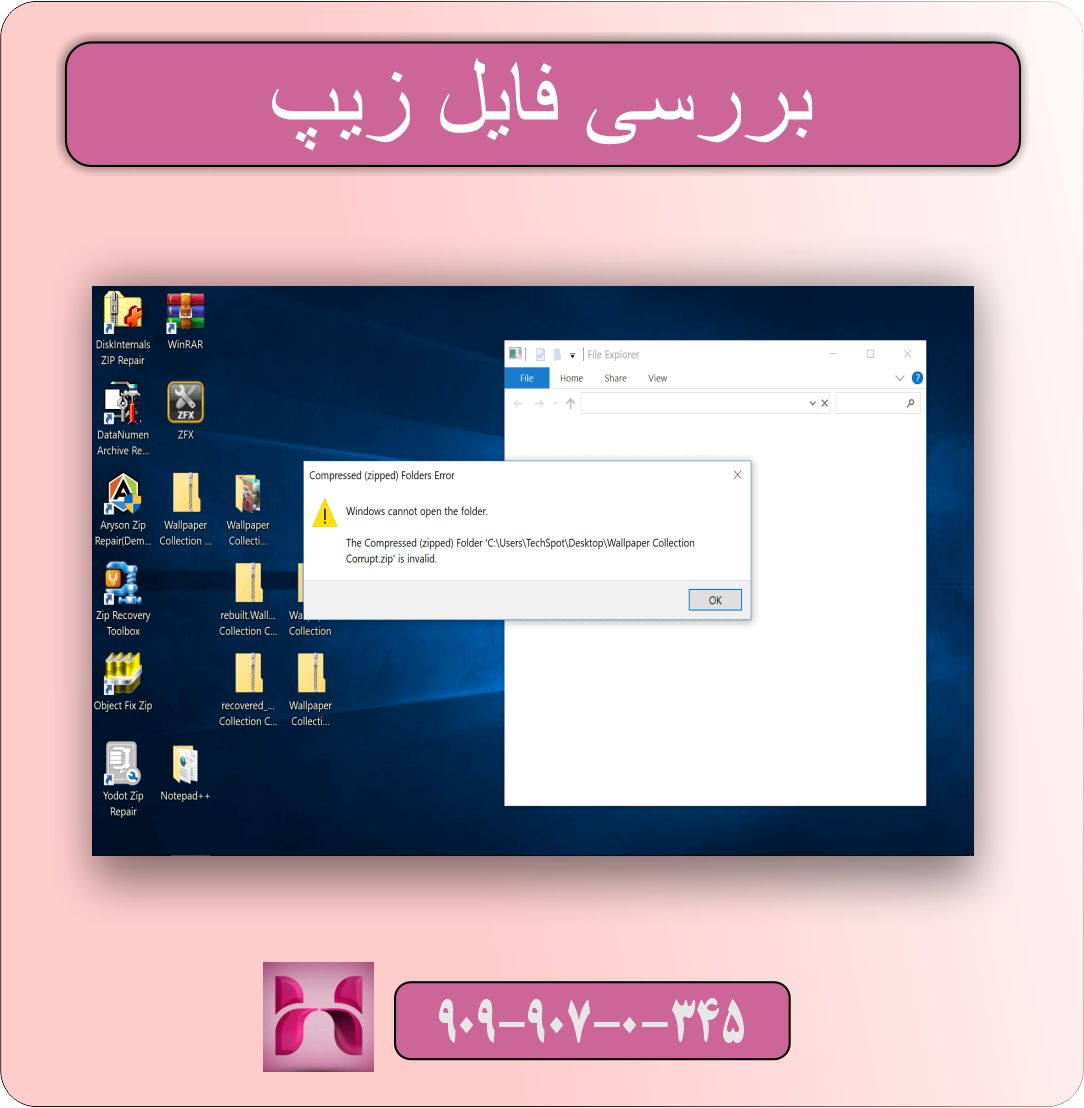
رفع مشکل عدم شناسایی فایل ZIP
بررسی سلامت فایل ZIP
یکی از اولین اقداماتی که باید انجام دهید این است که بررسی کنید فایل ZIP شما سالم است یا خیر. اگر فایل ZIP بهدرستی دانلود نشده باشد یا در هنگام انتقال دچار آسیب شده باشد، ممکن است ویندوز نتواند آن را شناسایی کند. برای این منظور، مراحل زیر را انجام دهید:
- تست فایل ZIP: اگر فایل ZIP را از اینترنت دانلود کردهاید، مطمئن شوید که دانلود کامل شده است. برخی از نرمافزارهای فشردهسازی مانند ۷-Zip یا WinRAR ابزارهایی دارند که میتوانند فایل ZIP را بررسی کرده و از صحت آن اطمینان حاصل کنند. در صورت خرابی فایل، معمولاً پیام خطا نمایش داده میشود.
- دانلود مجدد فایل: اگر شک دارید که فایل خراب است، بهتر است آن را دوباره از منبع اصلی دانلود کنید.
استفاده از نرمافزارهای فشردهسازی معتبر
در صورتی که ویندوز نتواند فایل ZIP شما را شناسایی کند، ممکن است دلیل آن نداشتن نرمافزار مناسب برای باز کردن فایل ZIP باشد. ویندوز بهطور پیشفرض از فرمت ZIP پشتیبانی میکند، اما گاهی ممکن است فایل ZIP با فرمت خاصی فشرده شده باشد که بهدرستی توسط ویندوز شناسایی نشود. برای رفع مشکل عدم شناسایی فایل ZIP، میتوانید از نرمافزارهای معتبر فشردهسازی مانند ۷-Zip یا WinRAR استفاده کنید.

- نصب نرمافزار مناسب: نرمافزارهایی ۱۲۳۱مانند ۷-Zip و WinRAR قابلیت باز کردن فایلهای ZIP را دارند و به شما کمک میکنند تا بهراحتی فایلهای ZIP را استخراج کنید.
- باز کردن فایل ZIP با نرمافزار مناسب: پس از نصب نرمافزار، روی فایل ZIP راستکلیک کرده و گزینه “Open with” را انتخاب کنید و نرمافزار نصبشده را برای باز کردن فایل انتخاب کنید.
بررسی نسخه نرمافزار فشردهسازی
گاهی اوقات نسخهای که شما از نرمافزار فشردهسازی دارید، قادر به شناسایی فایل ZIP بهدرستی نیست. این مشکل بیشتر زمانی پیش میآید که فایل ZIP با استفاده از نسخهای خاص از نرمافزار فشردهسازی ساخته شده باشد.
- بهروزرسانی نرمافزار فشردهسازی: اگر از نرمافزارهای مانند ۷-Zip یا WinRAR استفاده میکنید، بهتر است آنها را به آخرین نسخه بهروزرسانی کنید. نسخههای جدید این نرمافزارها معمولاً از فرمتهای جدیدتر فایلهای ZIP نیز پشتیبانی میکنند.
- تبدیل فرمت فایل: اگر فایل ZIP شما با نسخه جدیدتر نرمافزار فشردهسازی فشرده شده باشد و نرمافزار شما قادر به شناسایی آن نباشد، میتوانید از یک نرمافزار دیگر استفاده کنید یا حتی فایل را با استفاده از یک نرمافزار فشردهسازی به نسخه قدیمیتر تبدیل کنید.

استفاده از ابزار تعمیر فایل ZIP
اگر فایل ZIP آسیبدیده باشد و شما نتوانید آن را باز کنید، میتوانید از ابزارهای تعمیر فایل ZIP استفاده کنید تا مشکل را برطرف کنید. نرمافزارهایی مانند WinRAR ابزارهایی برای تعمیر فایلهای ZIP خراب دارند.
- تعمیر فایل با WinRAR: برای این کار، فایل ZIP خود را با WinRAR باز کرده، سپس از منوی “Tools” گزینه “Repair archive” را انتخاب کنید. این ابزار بهطور خودکار فایل را تعمیر خواهد کرد.
استفاده از ابزار خط فرمان
اگر تمام روشهای دیگر برای رفع مشکل عدم شناسایی فایل ZIP در ویندوز ۱۰ کارساز نبود، میتوانید از Command Prompt برای بررسی و تعمیر فایل ZIP استفاده کنید.
- استفاده از دستور sfc/scannow: گاهی اوقات مشکلات سیستمی میتواند باعث بروز این مشکل شود. برای حل این مشکل، وارد Command Prompt شوید و دستور sfc /scannow را وارد کنید تا ویندوز بهطور خودکار مشکلات سیستمی را برطرف کند.
بررسی مشکلات مربوط به تنظیمات فایل
گاهی اوقات ممکن است ویندوز بهدرستی فایل ZIP را شناسایی نکند، زیرا تنظیمات سیستم نادرست باشند. برای رفع مشکل عدم شناسایی فایل ZIP در این صورت، میتوانید به تنظیمات ویندوز دسترسی پیدا کرده و بررسی کنید که آیا نرمافزار مربوطه برای باز کردن فایلهای ZIP بهدرستی پیکربندی شده است یا خیر.
نتیجهگیری
رفع مشکل عدم شناسایی فایل ZIP در ویندوز ۱۰ میتواند به دلایل مختلفی باشد، اما با انجام مراحل مختلف میتوانید این مشکل را بهراحتی حل کنید. ابتدا با بررسی سلامت فایل ZIP و نصب نرمافزارهای مناسب مانند ۷-Zip یا WinRAR شروع کنید، سپس اگر مشکل ادامه داشت، از ابزارهای تعمیر فایل ZIP یا ابزار خط فرمان استفاده کنید. در نهایت، با بهروزرسانی نرمافزارهای فشردهسازی و بررسی تنظیمات سیستمی، میتوانید از بروز این مشکل جلوگیری کرده و فایلهای ZIP خود را بهدرستی باز کنید.









1 نظر در “رفع مشکل عدم شناسایی فایل ZIP”
کیمتا